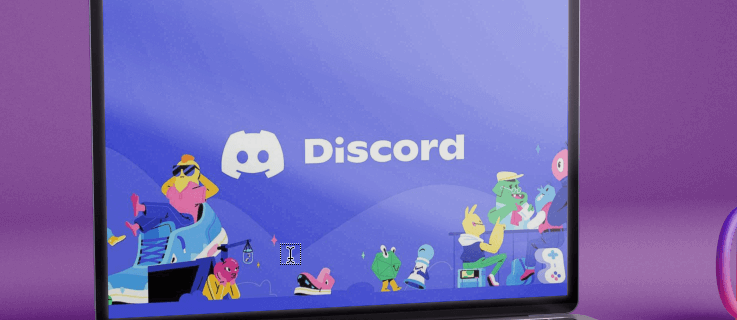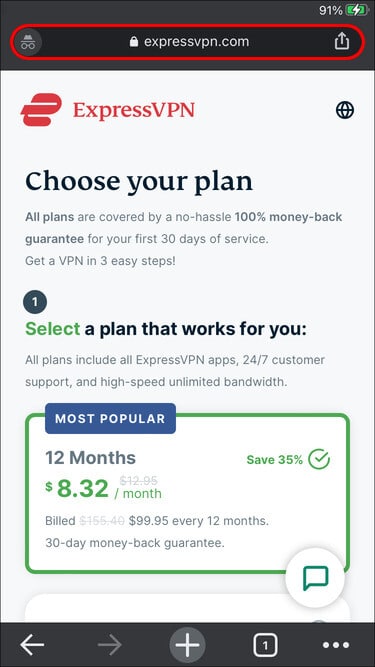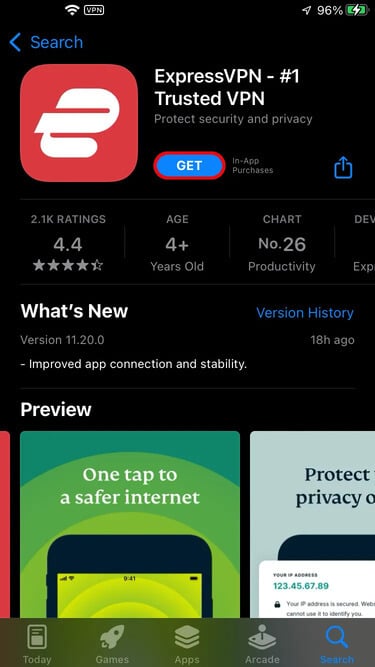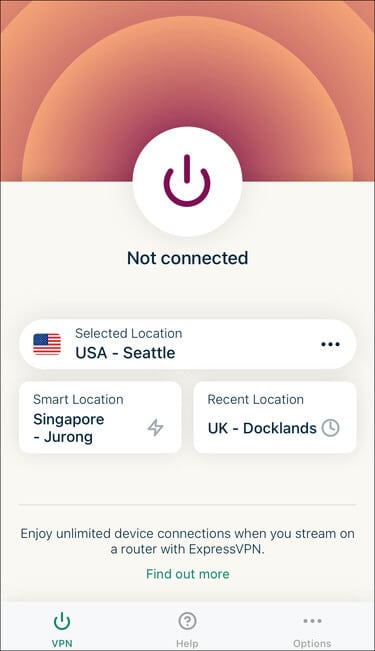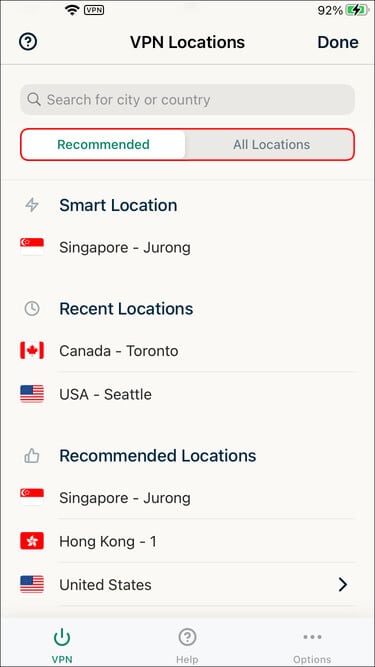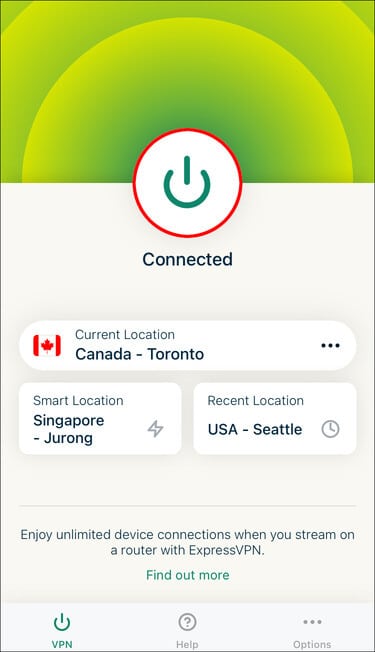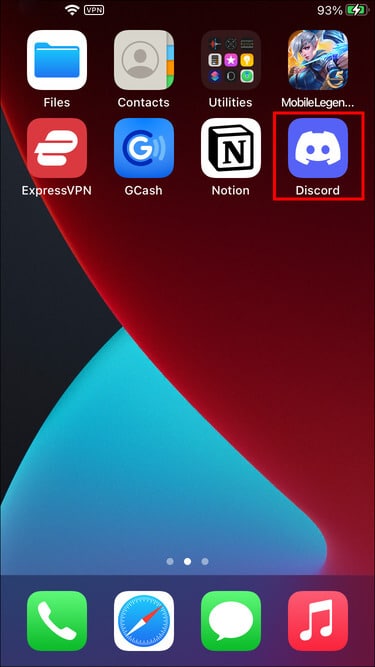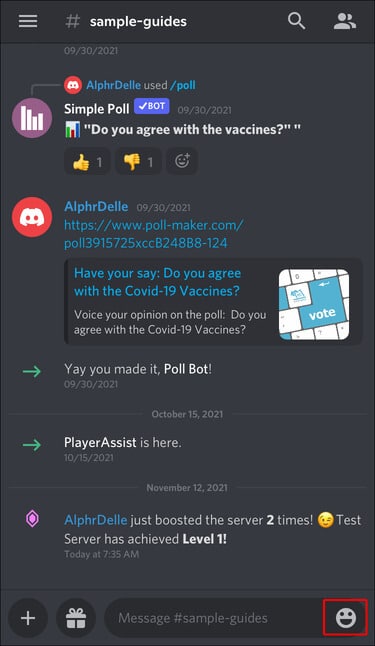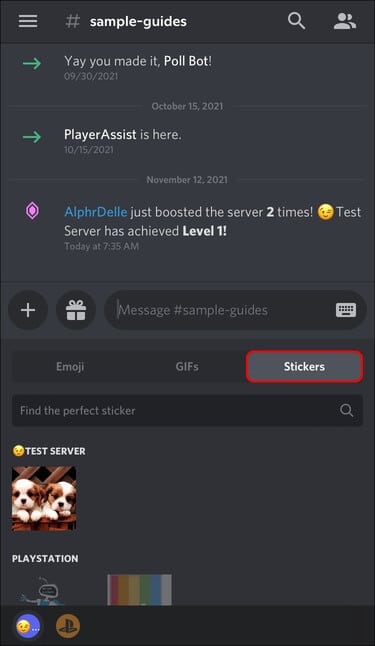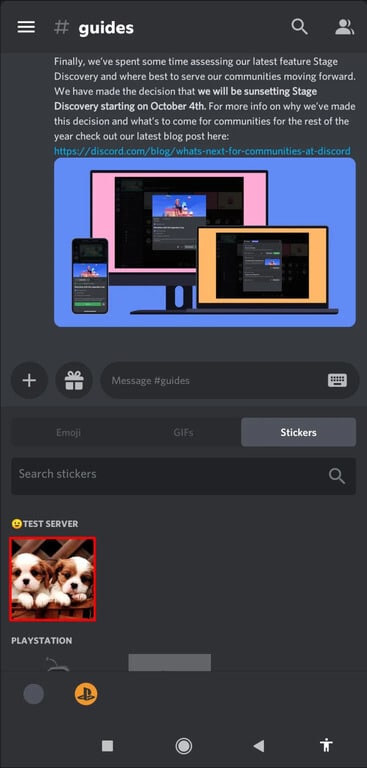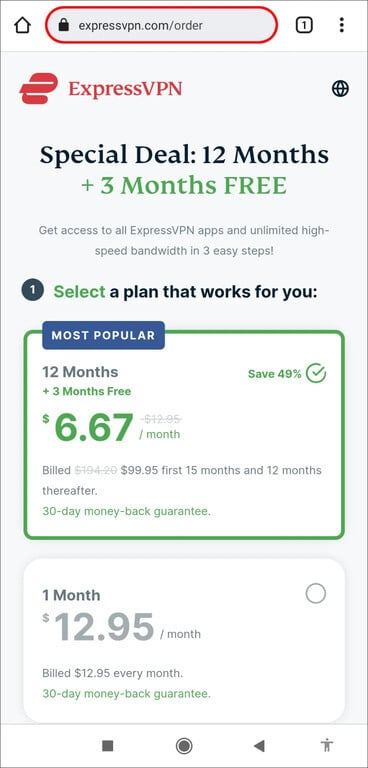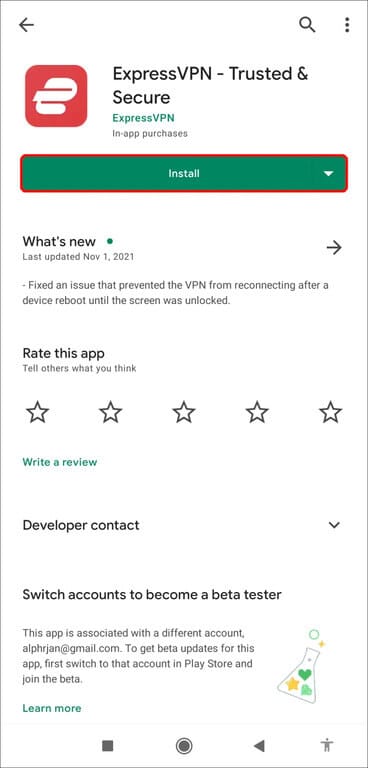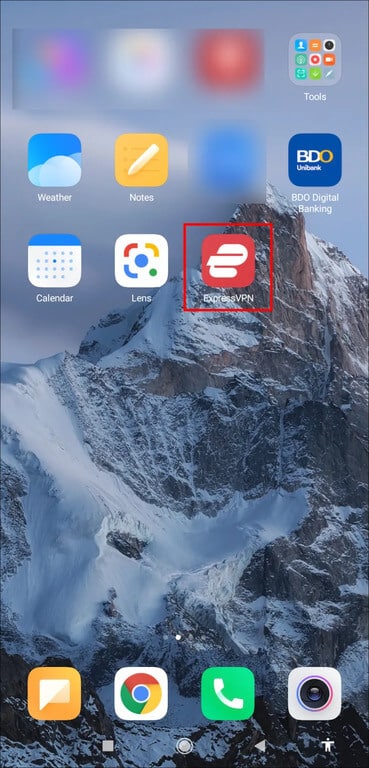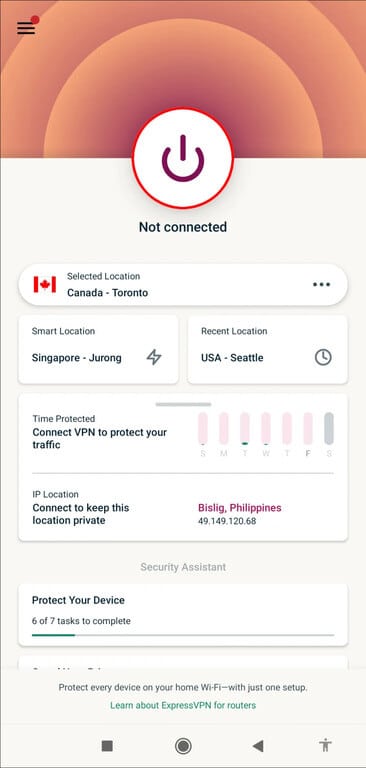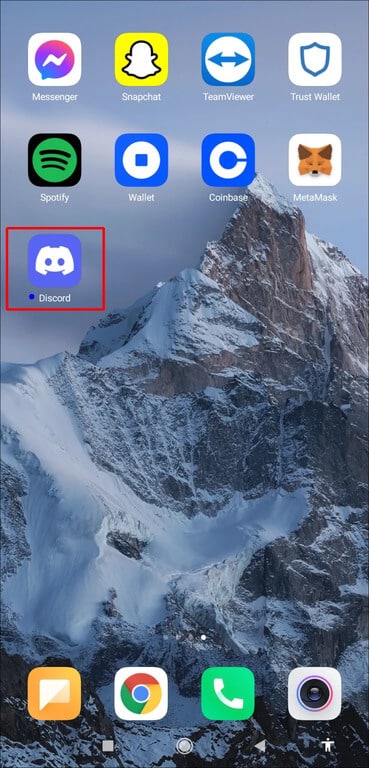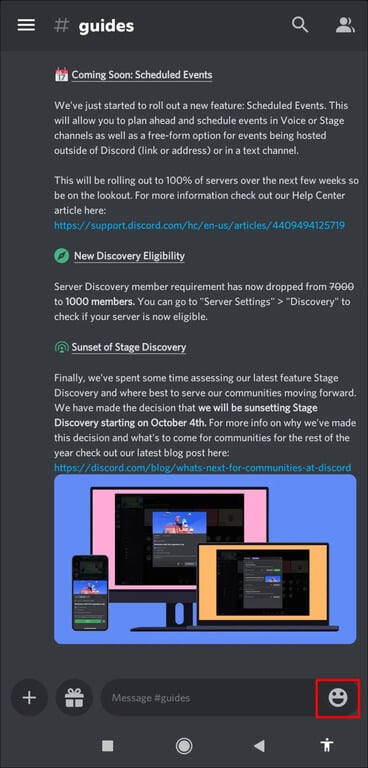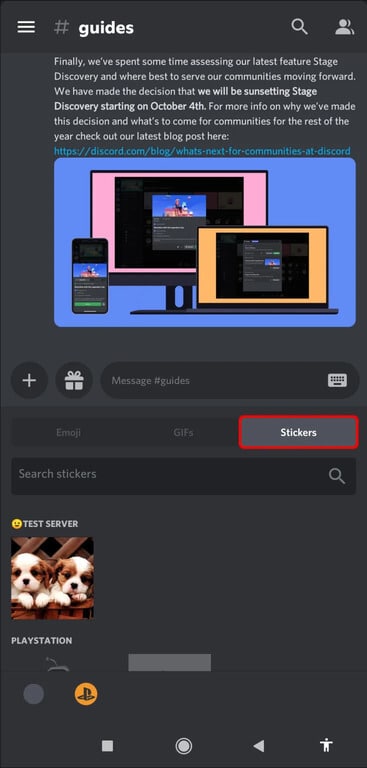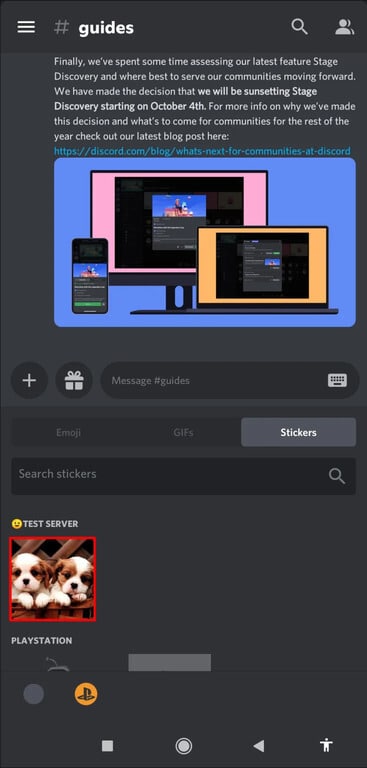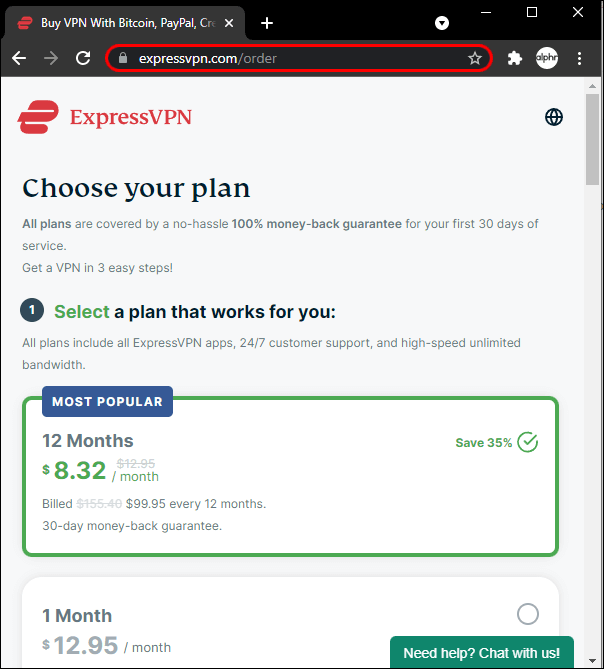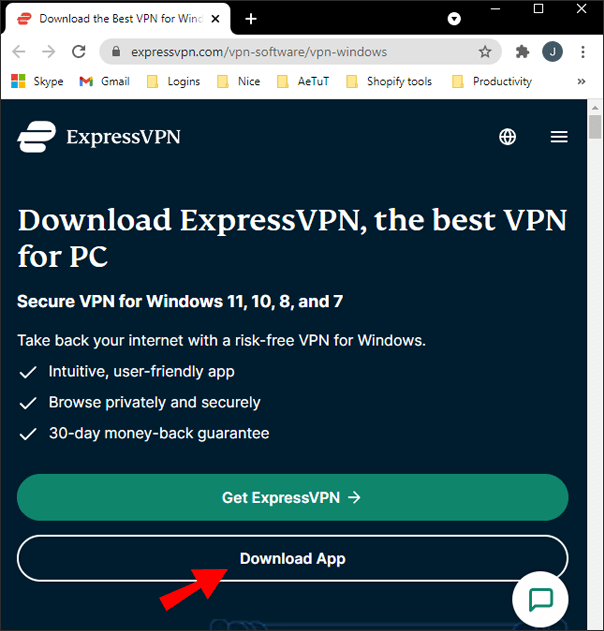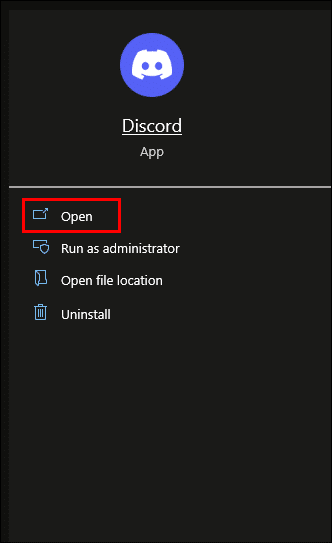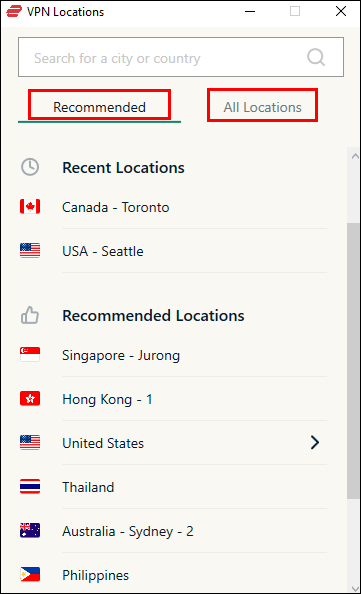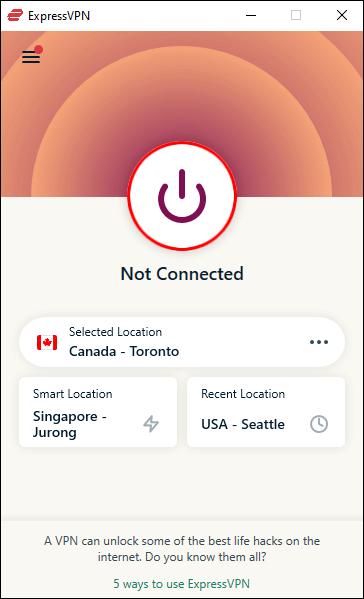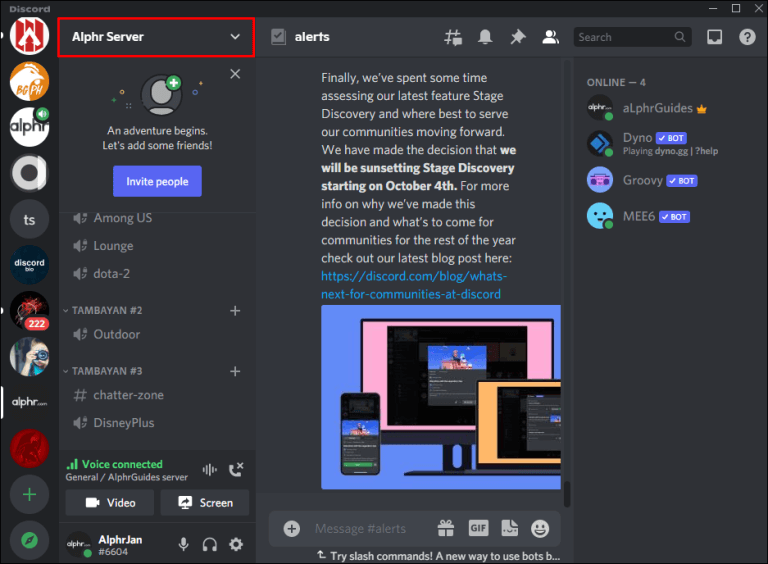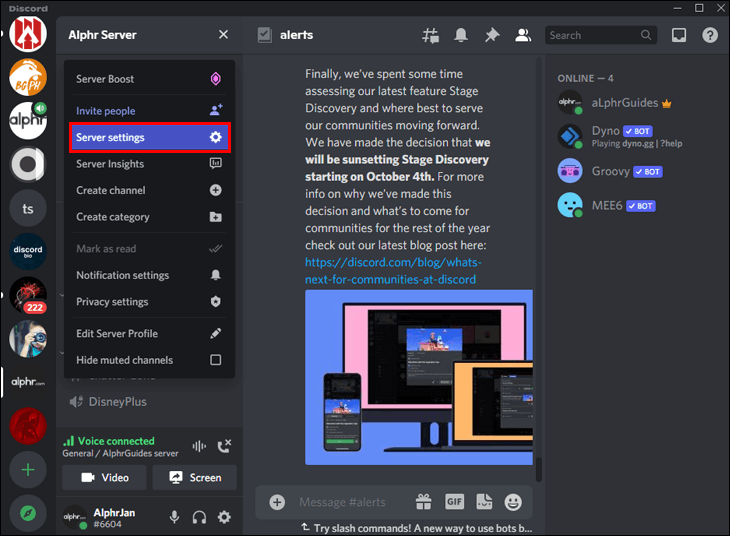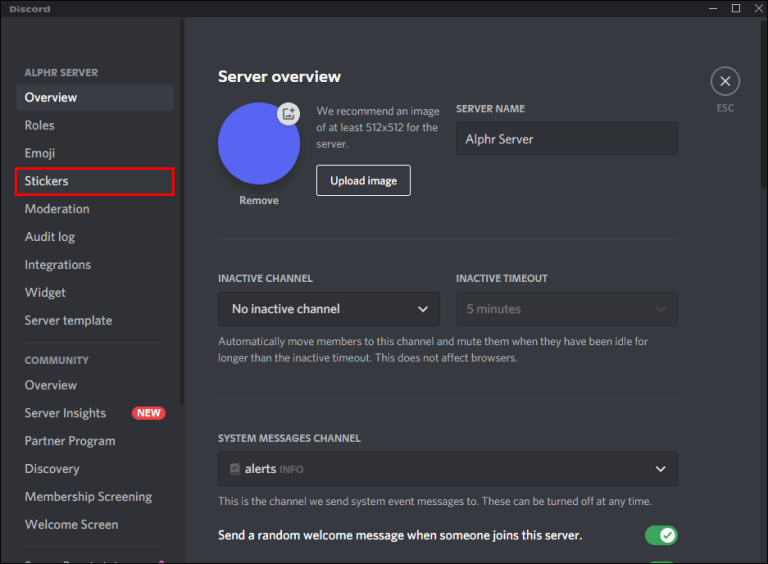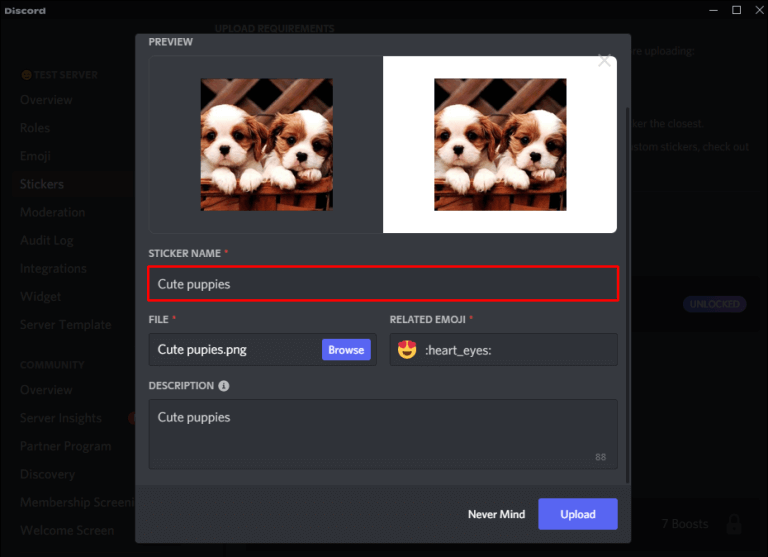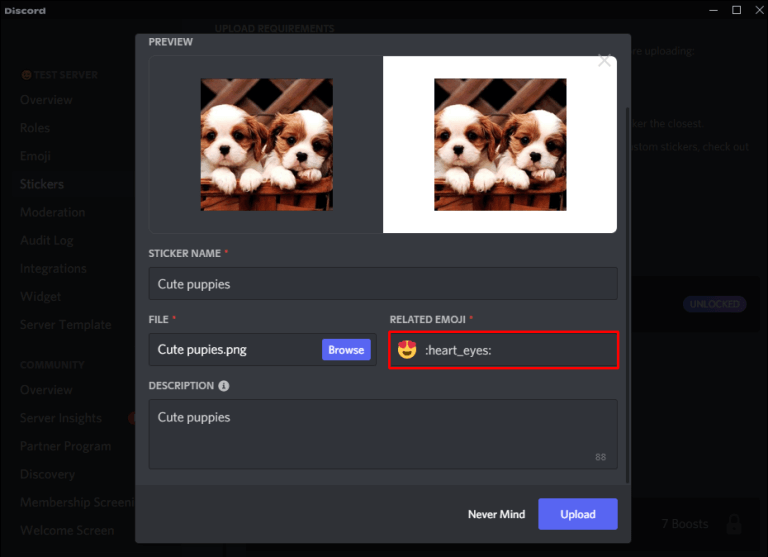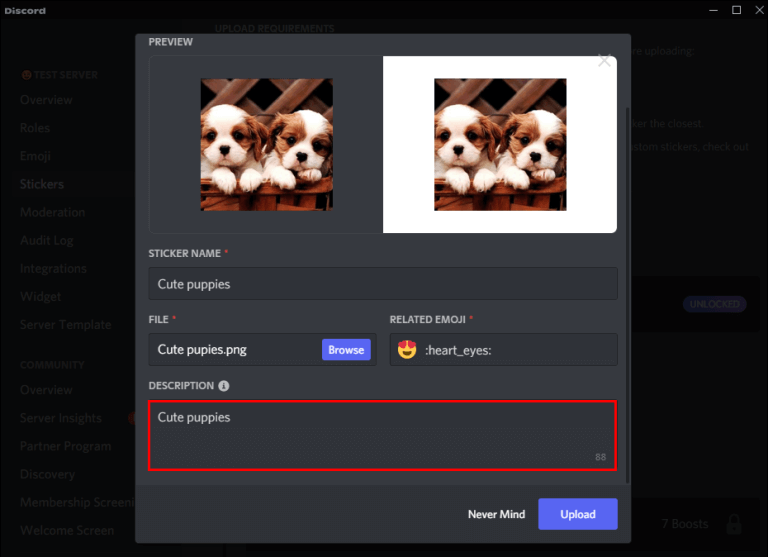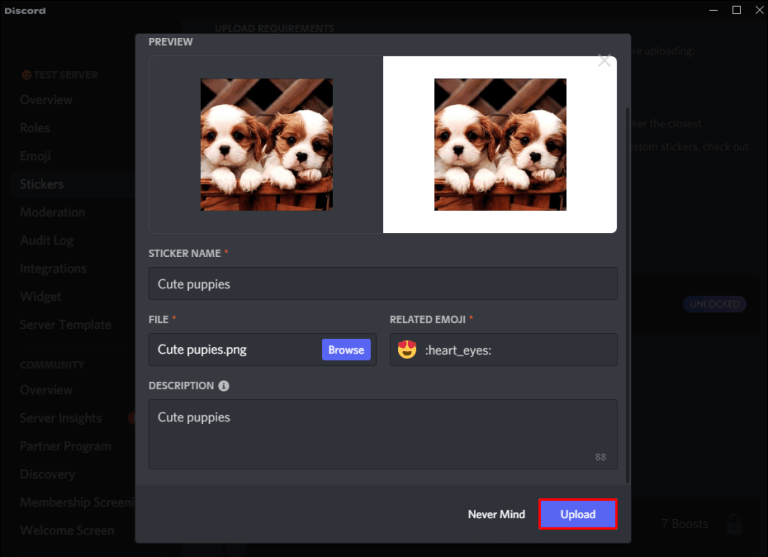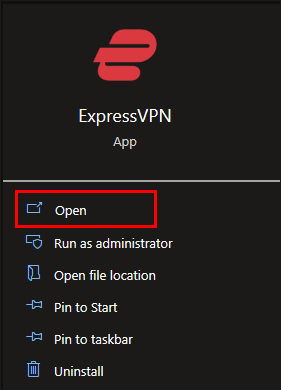Comment ajouter des autocollants dans Discord
Les autocollants Gif sont une façon amusante d'animer vos discussions, et nous nous vendons Discorde C'est une tendance courante. Cependant, pour l'instant, cette fonctionnalité n'est disponible que pour les utilisateurs d'Android nitro Résidents du Brésil, du Canada et du Japon. Dans cet article, nous vous expliquerons comment ajouter et utiliser des autocollants dans Discorde Lorsque vous vous trouvez ailleurs.
Comment ajouter des autocollants dans Discord sur iPhone
Si vous n'êtes pas situé au Brésil, au Canada ou au Japon, vous pouvez utiliser un compte de réseau privé virtuel (VPN) pour changer votre emplacement virtuel. ExpressVPN C'est le meilleur fournisseur VPN pour les options de serveur virtuel et offre des vitesses de connexion rapides.
Voici comment commencer à utiliser ExpressVPN pour changer votre emplacement virtuel via votre iPhone :
- Visite ExpressVPN Pour créer un compte.
- Téléchargez et installez Application iOS ExpressVPN.
- Ouvert Application Et aller à Revendications Sur l'écran.
- Trouvez un serveur auquel vous connecter au Canada en cliquant sur l'onglet "recommandé" ou "tous les sites".
- Clique sur Bouton de lecture Se connecter.
Avec votre VPN connecté à un serveur au Canada, au Japon ou au Brésil et un abonnement Nitro actif, vous aurez désormais accès à la fonction d'autocollants de Discord.
Pour utiliser des autocollants gratuits dans le chat :
- Allumer Application Discord.
- Appuyez sur l'icône Émoticônes dans la zone de texte.
- Cliquez sur l'onglet "ci-joint".
- Une bibliothèque de Autocollants gratuits Disponible.
- Sélectionner autocollant pour l'ajouter à votre conversation.
Comment ajouter des autocollants dans Discord sur Android
Pour utiliser les autocollants gratuits ou acheter des autocollants dans le magasin d'autocollants, vous aurez besoin d'un abonnement Nitro et d'un accès depuis le Brésil, le Canada ou le Japon.
Si vous ne vivez dans aucun de ces pays, vous pouvez accéder à Discord depuis un emplacement virtuel à l'aide d'un compte de réseau privé virtuel (VPN). ExpressVPN est l'un des meilleurs fournisseurs de services VPN pour des vitesses de connexion rapides depuis plus de 90 pays.
Suivez ces étapes pour commencer à utiliser ExpressVPN pour changer votre emplacement virtuel :
- Visite page de commande pour configurer votre compte.
- Téléchargez et installez Application ExpressVPN pour Android.
- Allumer Application Et puis aller à Revendications Sur l'écran.
- Trouvez un serveur auquel vous connecter au Canada en sélectionnant l'onglet "recommandé" ou « Tous les sites ».
- Clique sur Bouton d'alimentation Se connecter.
Vous pourrez accéder à la fonctionnalité d'autocollants Discord lorsque votre VPN est connecté à un serveur au Canada, au Brésil ou au Japon et que votre abonnement Nitro est actif.
Pour utiliser des autocollants gratuits dans le chat :
- Ouvrir une application Discorde.
- Sélectionnez une icône emoji dans la zone de texte.
- Cliquez sur l'onglet "ci-joint".
- Sélectionnez-le pour accéder Étiquettes d'emballage Disponible.
- Clique sur Autocollant pour l'ajouter à votre chat.
Comment ajouter des autocollants dans Discord sur PC ?
Vous pouvez ajouter des autocollants dans Discord si vous êtes un administrateur officiel du serveur et accédez à votre compte depuis le Brésil, le Canada ou le Japon.
Si ce n'est pas le cas, envisagez d'utiliser un compte de réseau privé virtuel (VPN) pour modifier votre emplacement virtuel. ExpressVPN est un excellent fournisseur de services pour des connexions rapides à partir de plusieurs serveurs à travers le monde.
Voici comment commencer à utiliser ExpressVPN pour changer votre emplacement virtuel sur votre ordinateur :
- Aller à page de commande pour configurer votre abonnement.
- Téléchargez et installez Application ExpressVPN Pour le système d'exploitation Windows ou Mac .
- Allumer Application Et aller à Réclamations.
- Trouvez un serveur auquel vous connecter au Canada en cliquant sur l'onglet "recommandé" ou "tous les sites"
- Cliquez sur un bouton الطاقة Se connecter.
En tant qu'administrateur ou modérateur, vous pouvez ajouter des étiquettes une fois votre site créé. Suivez ces étapes pour télécharger des autocollants :
- Ouvrir une application Discorde.
- En haut à droite, sélectionnez Le nom du serveur.
- Cliquez "Paramètres du serveur".
- Dans le menu de gauche, sélectionnez "Autocollants".
- Sélectionner Télécharger l'affiche , puis recherchez Image que vous souhaitez télécharger.
- Entrer Un nom pour l'étiquette Votre.
- Pour que votre autocollant apparaisse comme une suggestion pour correspondre aux emoji, sélectionnez émoji Pertinent lorsque quelqu'un effectue une recherche d'autocollants.
- Tu peux Ajouter une description pour les lecteurs d'écran.
- Lorsque vous êtes prêt, appuyez sur "Télécharger".
Les autocollants sur le serveur peuvent être utilisés par n'importe qui avec ou sans abonnement Nitro.
Comment ajouter des autocollants WhatsApp à Discord ?
Il est impossible de télécharger des autocollants WhatsApp sur Discord, bien que les autocollants Discord puissent être téléchargés sur WhatsApp.
Cependant, vous pouvez télécharger des autocollants personnalisés à utiliser sur un serveur de premier niveau (ou supérieur) où vous êtes administrateur ou modérateur. Tant que vous utilisez un compte de réseau privé virtuel (VPN) pour modifier votre emplacement virtuel. Pour cette démo, nous utiliserons ExpressVPN. Ce fournisseur de services fournit des connexions rapides depuis plus de 90 pays à travers le monde.
Suivez ces étapes pour commencer à utiliser ExpressVPN pour changer votre emplacement virtuel sur votre ordinateur :
- Visite page de commande pour créer votre compte.
- Téléchargez et installez une application ExpressVPN Pour le système d'exploitation Windows ou Mac .
- Ouvert Application Et continue Réclamations.
- Trouvez un serveur auquel vous connecter au Canada en cliquant sur l'onglet "recommandé" ou « Tous les sites ».
- Cliquez sur un bouton الطاقة pour se connecter au serveur.
Lorsque votre VPN est connecté à un serveur approprié, vous aurez la possibilité de télécharger des étiquettes personnalisées. Les fichiers doivent être :
- Carré 320 x 320 pixels exactement
- Enregistré au format PNG, APNG ou Lottie
- Pas plus de 500 Ko
Pour télécharger une affiche :
- Ouvrir une application Discorde.
- Dans le coin supérieur droit, sélectionnez Le nom du serveur.
- Cliquez Paramètres du serveur.
- Dans le menu de gauche, sélectionnez "Autocollants".
- Sélectionner Télécharger l'affiche , Puis sélectionnez Emplacement de l'étiquette.
- Complétez les informations de l'étiquette et cliquez sur "Télécharger".
Tout membre du serveur peut désormais utiliser votre label.
Comment ajouter des autocollants personnalisés à Discord ?
En tant qu'administrateur ou administrateur d'un serveur qui a été propulsé aux niveaux 1, 2 ou 3, vous pouvez télécharger des autocollants personnalisés. Cependant, cette fonctionnalité n'est accessible qu'au Brésil, au Canada ou au Japon à partir d'un ordinateur.
Si vous ne résidez dans aucun de ces pays, vous pouvez utiliser un compte de réseau privé virtuel (VPN) pour modifier votre emplacement virtuel. Nous utiliserons ExpressVPN pour illustrer. ExpressVPN offre des connexions de serveur rapides à partir de nombreux pays du monde.
Pour changer votre emplacement virtuel avec ExpressVPN, suivez ces étapes :
- Visite page de commande pour configurer votre compte.
- Téléchargez et installez Application ExpressVPN Pour le système d'exploitation Windows ou Mac .
- Allumer Application Et aller à Revendications Sur l'écran.
- Trouvez un serveur auquel vous connecter au Canada en cliquant sur l'onglet "recommandé" ou "tous les sites".
- Clique sur Bouton de lecture pour se connecter au serveur.
Une fois que votre VPN se connecte à un serveur de l'un des trois pays, vous aurez la possibilité de télécharger des étiquettes personnalisées sur votre serveur. Les fichiers doivent être :
- Carré 320 x 320 pixels exactement
- Enregistré en tant que fichier PNG, APNG ou Lottie
- Pas plus de 500 Ko
Pour télécharger une affiche :
- Ouvert Application Discord.
- En haut à droite, sélectionnez Le nom du serveur.
- Sélectionner Paramètres du serveur.
- Dans le menu de gauche, choisissez "pièces jointes".
- Cliquez Télécharger l'affiche , puis recherchez l'autocollant que vous souhaitez télécharger.
- Donner Nom de l'affiche Votre.
- Pour que votre autocollant apparaisse comme une suggestion chaque fois que quelqu'un recherche un autocollant, choisissez un emoji pertinent.
- Lorsque vous êtes prêt, appuyez sur "Télécharger".
Après cela, n'importe quel membre du serveur peut utiliser votre affiche, qu'il ait ou non un abonnement Nitro.
Questions fréquemment posées:
Q1 : Où trouvez-vous des autocollants sur Discord Nitro ?
Répondre: Si vous accédez à la plateforme depuis le Canada, le Brésil ou le Japon et que vous avez un abonnement Nitro actif, des autocollants gratuits peuvent être trouvés via un appareil mobile :
1. Accédez à une conversation et appuyez sur l'icône emoji dans la zone de texte.
2. Cliquez sur l'onglet "ci-joint".
3. Une bibliothèque d'autocollants disponibles apparaîtra.
4. Appuyez sur un autocollant pour l'ajouter à votre conversation.
Pour trouver des autocollants gratuits en utilisant l'accès au bureau :
1. À partir de n'importe quelle conversation, appuyez sur l'icône de papier souriant en bas du panneau principal.
2. Depuis l'onglet "ci-joint" Vous trouverez une sélection d'autocollants disponibles.
3. Sélectionnez un autocollant à ajouter au chat.
Une affiche vaut mille mots
Le dernier ajout de Discorde C'est une autre forme d'expression dans les canaux et les chats. Grâce à l'utilisation des VPN, les conditions d'accès n'ont encore ralenti personne.
Que pensez-vous du phénomène des affiches ? Les préférez-vous aux GIF et aux emojis ? Faites-nous savoir dans la section commentaires ci-dessous.